Практикум по восстановлению систем Windows NT, 2K, XP
Восстановление системы (Windows NT, 2K, XP)
Для специалиста слова "Windows NT/2K/XP не грузится" не значат ровным счетом ничего. Может сломаться жесткий диск, пострадать файловая система, разрушиться таблица разделов, слететь первичный/вторичный загрузчик, навернуться реестр, исчезнуть файл ntldr, boot.ini, драйвер кривой и т. д. и т.п...
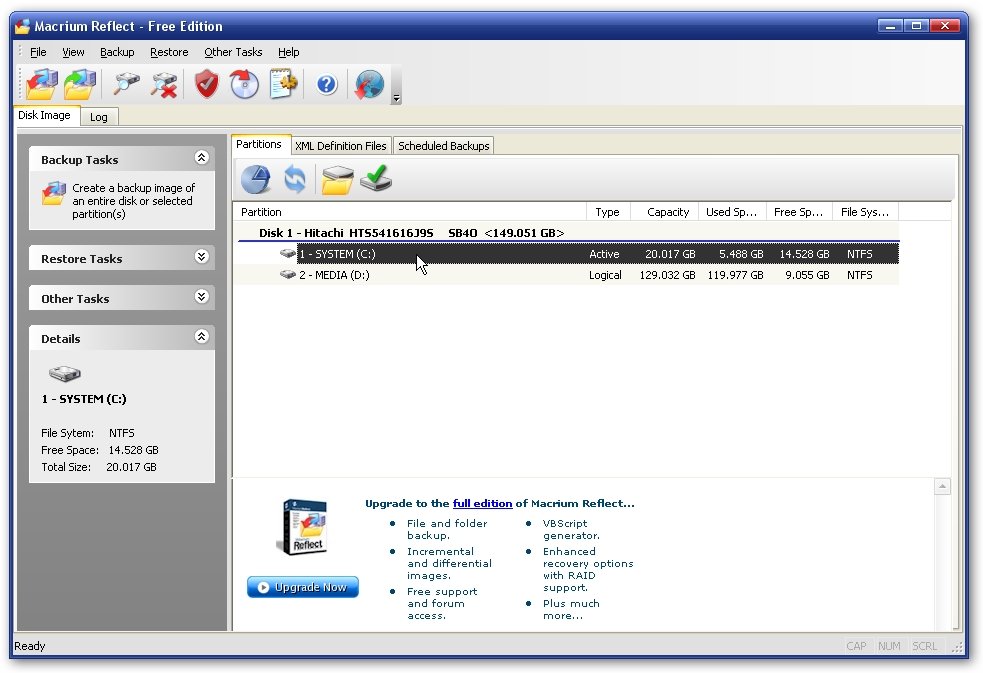 ||
||
Прежде чем начинать действовать, необходимо произвести первичную диагностику проблемы, тщательно обдумывая каждое свое действие. Один неверный шаг может загубить гигабайты данных, значительно усложняя восстановление или даже делая его практически невозможным.
В идеале, конечно, следовало бы обратиться в ближайший сервисный центр и воздержаться от "самолечения", однако, количество хороших сервисных центров можно пересчитать по пальцам одной руки. Остальные же, прикрываясь разнообразными лицензиями и сертификатами, не имеют никаких собственных наработок и специалистов, а используют утилиты массового назначения, которые пользователь может запустить и без них. Тем не менее, даже у плохого сотрудника сервисного центра есть опыт, которого у рядового пользователя нет. С другой стороны, многие виды разрушений восстанавливаются элементарно, даже без обращения к специалистам.
Диагностика жесткого диска.
Первым делом необходимо проверить сам жесткий диск: жив ли он или уже нет? Обесточив компьютер, и выдернув PATA/SATA-шлейф, подаем питание и слушаем. Нормально работающий диск раскручивает мотор, издает характерный звук рекалибровки, после чего успокаивается. Любое другое поведение указывает на неисправность, которая может носить аппаратный (сгорела электроника), механический, физический ("посыпалось" магнитное покрытие пластин) и логический (нарушилась целостность управляющей микро-ОС) характер. За исключением физической порчи блинов, все остальные повреждения поддаются восстановлению в сервисном центре, оснащенном специальном оборудованием. В домашних же условиях, без опыта и знаний, "лечение" винта гробит его окончательно.
Если тест диска прошел успешно, подключаем к нему PATA/SATA шлейф, включаем компьютер и смотрим: определяется ли он в BIOS Setup или нет. Виновником может быть как сам жесткий диск, так и PATA/SATA-контроллер. На всякий случай пробуем подключить диск к другому каналу (обычно, их, как минимум, два), а еще лучше к другому компьютеру. Аналогично, проверить работоспособность контроллера можно с помощью заведомо рабочего винта.
Если жесткий диск здоров, читаем статью дальше. Если же нет - отправляем его в сервисный центр.
Диагностика файловой системы.
Жесткий диск жив, но система не грузиться. Как так?! Совсем что ли не грузиться?! Если разрушена таблица разделов или слетел загрузчик, BIOS должна сказать об этом на английском языке. Если слетел ntldr (NT loader), поврежден реестр и т. д., система так прямо и говорит. В этом случае, файловая система с вероятностью примерно 90% цела, и пострадала лишь сама Windows. Однако, случается так, что никаких надписей на экран не выдается и компьютер, успешно пройдя POST, впадает в ступор. Причиной может быть как дефект в загрузчике/таблице разделов, так и в самом компьютере (памяти, процессоре или других компонентах). Если есть заведомо исправный компьютер - подключите винт к нему и посмотрите что будет. Ну, "что будет" сказать нетрудно: NT/2k/XP (в отличие от 9x) не рассчитана на смену железа и попав в неродное аппаратное окружение, скорее всего, прекратит загрузку, выбросив BSOD? Поэтому, действовать нужно совсем не так!
Подключаем восстанавливаемый винчестер к заведомо исправному компьютеру с установленной NT на второй PATA/SATA-канал. Загрузившись со "здоровой" NT/2k/XP, смотрим на подопытный диск: что там вообще есть. Если таблица разделов цела, должны появиться новые логические диски. Пробуем их открыть. В лучшем случае мы увидим все свои файлы такими, какими они были до катастрофы. Или, если не все, то хотя бы часть. В большинстве случаев страдает диск С:, а остальные разделы остаются нетронутыми. Копируем все, что осталось, на резервный винчестер и пытаемся восстановить то, чего нет.
Несколько тонких нюансов. При восстановлении жестких дисков, объединенных в аппаратный RAID, подключенный к интегрированному контроллеру на материнской плате, переставлять его можно только на компьютер с аналогичным контроллером, что не всегда просто сделать. Намного легче подключить к этому же компьютеру дополнительный жесткий диск, на свободный канал и установить NT/2k/XP с лазерного диска, естественно, не забыв нажать F6 и воткнуть дискету с RAID-драйвером (иначе Windows его может "не заметить"). Изготовить такую дискету можно, загрузившись с CD-ROM-диска, поставляемого вместе с платой и следуя предложенным инструкциям. Некоторые материнские платы несут на своем борту несколько RAID-контроллеров и тут главное не перепутать какой из них выбирать.
Кстати говоря, старенькая NT почему-то не знает, что существует такая вещь как порядок загрузки с носителей, определяемый в BIOS. Обратите внимание, что NT самостоятельно сканирует шину, определяет порядок подключения устройств и при установке на не первый жесткий диск принудительно модифицирует загрузчик первого, записывая туда специальный код, призванный загружать систему оттуда, где она есть. Запись же на винчестер/RAID с разрушенной файловой системой/таблицей разделов носит непредсказуемый и зачастую крайне разрушительный характер. С жесткими дисками проблем нет - просто поменял шлейфы местами и все, а вот с RAID-массивами… NT вполне может увидеть RAID первым и все! Хоть ты тресни! Выход - отключить RAID, ставить систему на новый жесткий диск (не забывая про драйвер RAID'а!), подключить RAID и начать заниматься восстановлением.
С программными RAID'ми все одновременно и проще и сложнее. В Windows 2000 и XP программные RAID-массивы создаются на базе динамических дисков, хранящих свои атрибуты в фиксированных местах диска (Windows NT 4.0 или более ранние версии, содержат эту информацию в реестре и при загрузке с другого винчестера RAID оказывается недоступным), и потому доступных отовсюду (естественно, NT 4.0 их не увидит, но это и не страшно).
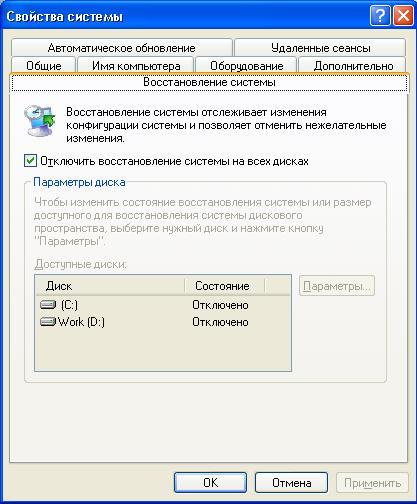 Другой подводный камень: начиная с Windows 2000 система поддерживает атрибут шифрования, позволяющий зашифровывать/расшифровывать файлы на лету без явного ввода пароля, то есть совершенно прозрачно для пользователя. На самом деле пароль (а точнее, ключ шифрования) хранится в реестре и генерируется на основе регистрационных данных пользователя случайным образом, то есть повторное создание пользователя с точно таким же именем/паролем не позволит расшифровать зашифрованные файлы, если только в нашем распоряжении нет оригинального реестра, хранящегося в файле Document and Setting\имя-пользователя\NTUSER.DAT. Если он уцелел, задача восстановления зашифрованных файлов сводится к перетаскиванию его на новый жесткий диск, если же нет… Расшифровать файлы можно только тупым перебором, которым занимается множество утилит, но ни одна не дает гарантии быстрого успеха.
Другой подводный камень: начиная с Windows 2000 система поддерживает атрибут шифрования, позволяющий зашифровывать/расшифровывать файлы на лету без явного ввода пароля, то есть совершенно прозрачно для пользователя. На самом деле пароль (а точнее, ключ шифрования) хранится в реестре и генерируется на основе регистрационных данных пользователя случайным образом, то есть повторное создание пользователя с точно таким же именем/паролем не позволит расшифровать зашифрованные файлы, если только в нашем распоряжении нет оригинального реестра, хранящегося в файле Document and Setting\имя-пользователя\NTUSER.DAT. Если он уцелел, задача восстановления зашифрованных файлов сводится к перетаскиванию его на новый жесткий диск, если же нет… Расшифровать файлы можно только тупым перебором, которым занимается множество утилит, но ни одна не дает гарантии быстрого успеха.
Что делать если резервного жесткого диска нет.
Жесткие диски сейчас дешевы как никогда, и приобрести винчестер для восстановительных целей может каждый. Правда, бывают ситуации, когда данные нужно восстановить прямо здесь и сейчас, а на часах полчетвертого ночи, за окном темень, магазины закрыты и… Или, что еще хуже, все PATA/SATA-каналы заняты программным RAID-массивом и новый диск цеплять просто некуда. В таких случаях нас выручит Windows PE, представляющая собой обыкновенный Live-CD (Live-USB Flash... т.п.), хорошо известный пользователям UNIX. Загрузившись с лазерного диска или флэшки (не забыв нажать F6 для установки RAID-драйверов, если это необходимо), мы увидим содержимое восстанавливаемого винчестера или то, что от него осталось.
Собрать Windows PE можно из обычного дистрибутива Windows 2000/XP или Server 2003 при помощи бесплатной утилиты Bart's PE Builder, подробнее об этом вы можете узнать из статьи "Загрузочная флэшка с Windows XP". Туда же можно закинуть и утилиты для восстановления, о которых мы поговорим в следующем разделе.
Конечно нужно изготовить Windows PE заранее, но среднестатистический пользователь совершенно не заботиться о таких мелочах, увы! Даже если он и создаст диск для восстановления, то наверняка его потеряет и в нужный момент не сможет быстро найти.
В крайнем случае, можно обойтись и родным дистрибутивным диском Windows 2000/XP, запустив консоль восстановления ("recovery console"). Это делается так: притворившись, что хотим переустановить системы, мы дожидаемся экрана с надписью "чтобы восстановить Windows нажмите ". Жмем и появляется другой экран: "для исправления установки Windows через консоль восстановления нажмите ; для исправления Windows с помощью операции аварийного восстановления, нажмите ". Жмем и попадаем в черный экран а-ля MS-DOS. Если консоль восстановления обнаружит неубитую Windows, она высветит путь к системному каталогу и предложит ввести пароль администратора. Предложение из разряда тех, от которых невозможно отказаться, но даже если мы помним пароль, не факт, что он подойдет (ведь реестр мог быть разрушен, а пароль — превратиться в мусор). Если же никаких следов пребывания Windows не обнаружено, нас сразу выкинут в корневой каталог диска C: (если диск C: жив) не требуя пароля.
Находясь в консоли восстановления мы можем просматривать файлы командой "dir" и совершать некоторые восстановительные операции встроенными командами, однако, запускать свои собственные программы, увы, невозможно, равно как и скопировать уцелевшие файлы. То есть, скопировать их, конечно, можно, но только куда? На дискету?! Да и к тому же, по умолчанию нам доступен только системный каталог (или корневой каталог диска C: если система не обнаружена). Переход в остальные каталоги (и доступ к файлам) строго запрещен не понятно из каких соображений. К счастью, защита снимается парой магических команд: "SET AllowAllPaths = true" и "SET AllowRemovableMedia = true", после чего с диском можно делать все, что угодно.
Восстановление файловой системы.
Если логические диски уцелели, но файлы на них невидны или вместо каталогов высвечивается какая-то невменяемая абракадабра, с некоторой долей риска можно запустить chkdsk из консоли восстановления, Windows PE или винчестера со здоровой NT/2k/XP. Несмотря на свою кажущуюся простоту, chkdsk это довольно мощный инструмент, корректно исправляющий многие виды разрушений, но! Никаких гарантий, что он не ухудшит ситуацию у нас нет, поэтому лучше оставить его каскадерам и прочим экстремалам, а самим воспользоваться средствами неразрушающего восстановления - такими, которые извлекают все уцелевшие данные, предлагая запихать их на резервный носитель (дополнительный жесткий диск, например), не внося при этом никаких изменений в файловую систему! Другими словами, по окончании восстановительных работ файловая система останется в том же состоянии в котором была до того, и, если результат работы утилиты нас не удовлетворит, мы можем попробовать другую, третью… пока, наконец, не найдем такую, которая решит наши проблемы.
С одной стороны это хорошо, с другой - плохо, поскольку для копирования данных требуется винчестер солидного объема, не говоря уже про необходимость повторной установки системы со всеми приложениями. Поэтому, на практике обычно действуют так: сначала запускают утилиту неразрушающего восстановления, вытягивая из диска наиболее ценные данные, а потом вызывают chkdsk - вдруг повезет и все разрушения исчезнут?
Утилит для восстановления данных с поврежденных дисков существует очень много, но лучшими на мой взгляд являются утилиты от Runtime Software и R-Studio от R-TT Inc.
DiskExplorer for NTFS (от Runtime Software) - это редактор диска, поддерживающий NTFS, и ориентированный на ручную работу, однако, благодаря интуитивно-понятному интерфейсу с ним может управиться даже ребенок. В отличии от него, R-Studio представляет собой автоматизированный инструмент, осваиваемый моментально и позволяющий скопировать все уцелевшие файлы несколькими щелчками мыши. В DiskExplorer'е каждый файл приходится извлекать отдельно через серию операций, что, разумеется, крайне непроизводительно, однако, при некоторых разрушениях файловой системы, автоматы вроде R-Studio виснут окончательно и бесповоротно или выдают один лишь мусор, в то время как DiskExplorer делает только то, что ему прикажут.
Несколько слов о внутреннем устройстве NTFS. Вся информация о файлах (и каталогах) дискового тома хранится в специальном файле, именуемом MFT (Master File Table - Главная Файловая Таблица), который по умолчанию хранится в начале раздела, резервируя для себя 10% от общего размера тома, однако, при недостатке места зарезервированное, но еще не занятое пространство, выделяется в "бюджет общего пользования" и тогда по мере роста MFT начинается фрагментироватся, размещаясь где попало. Это - если смотреть снаружи. Изнутри MFT представляет собой массив файловых записей (FILE RECORD), описывающих свойства и порядок размещения на диске соответствующих им файлов. Большинство файлов описываются одной записью, некоторые (особо длинные и фрагментированные) требуют от двух и более.
Каждая файловая запись начинается с сигнатуры "FILE*\x00", поэтому может быть обнаружена посекторным сканированием диска даже когда таблица разделов, загрузочная запись и начало MFT полностью разрушены. Как следствие - NTFS легко выдерживает форматирование и прочие издевательства, чего нельзя сказать о FAT. Подробнее о строении файловой системы можно прочитать в статье "Как работают программы восстановления данных".
Восстановление операционной системы.
Только в исключительных случаях падение NT/2k/XP сопровождается разрушением файловой системы (особенно на NTFS-разделах). Обычно, файловая система остается цела, а NT/2k/XP гробится из-за разрушения реестра некорректно работающим программным обеспечением. В стародавние времена проблема решалась установкой новой NT "поверх" упавшей, но вот сейчас… наложение сервис-паков обновляет ядро операционной системы, делая переустановку невозможной. Инсталлятор, ругнувшись на более свежую версию, предложит либо прервать установку, либо установить систему с нуля, после чего все программы (и сервис-паки) придется переустанавливать заново, что отнимает уйму времени.
Существует несколько решений этой проблемы. Например, можно приобрести диск с уже интегрированными пакетами обновления, или воспользоваться утилитами для автоматического резервирования. Их можно разделить на два больших класса: одни (к которым принадлежит знаменитый Norton Ghost) резервируют весь системный раздел целиком, другие (типа MS Backup) сохраняют лишь системный реестр и жизненно-важные системные файлы, не трогая всего остального, если, конечно, их явно не просят о резервировании. Так же существует что-то вроде комбинированного варианта данных утилит, которые могут делать резервную копию всего раздела, а в последствие добавлять небольшие резервирования изменений от начального образа (примером таких утилит являются утилиты Acronis).
Какую программу выбрать - личное дело каждого. Скажу лишь, что крайне удобно когда программа поддерживает создание загрузочного диска восстановления (если ваша ОС вовсе откажется загружаться) и предоставляет право выбора в методах резервирования данных. Исходя из данных требований, я считаю наиболее удобной утилиту Acronis True Image. Как ты наверное уже понял, сам архивный файл, для надежности, лучше всего держать не на винчестере, а хранить на DVD-R/DVD-RW (ну а если на винчестере, то на отдельном).
Заключение.
Мы рассмотрели основы восстановления операционных систем типа NT/2k/XP, мы оставили за кадром еще довольно обширный материал, которого хватило бы не на одну книгу или, по крайней мере, цикл статей. Но, надеюсь, на этом мы не остановимся и, в скором времени, продолжим данную тему.
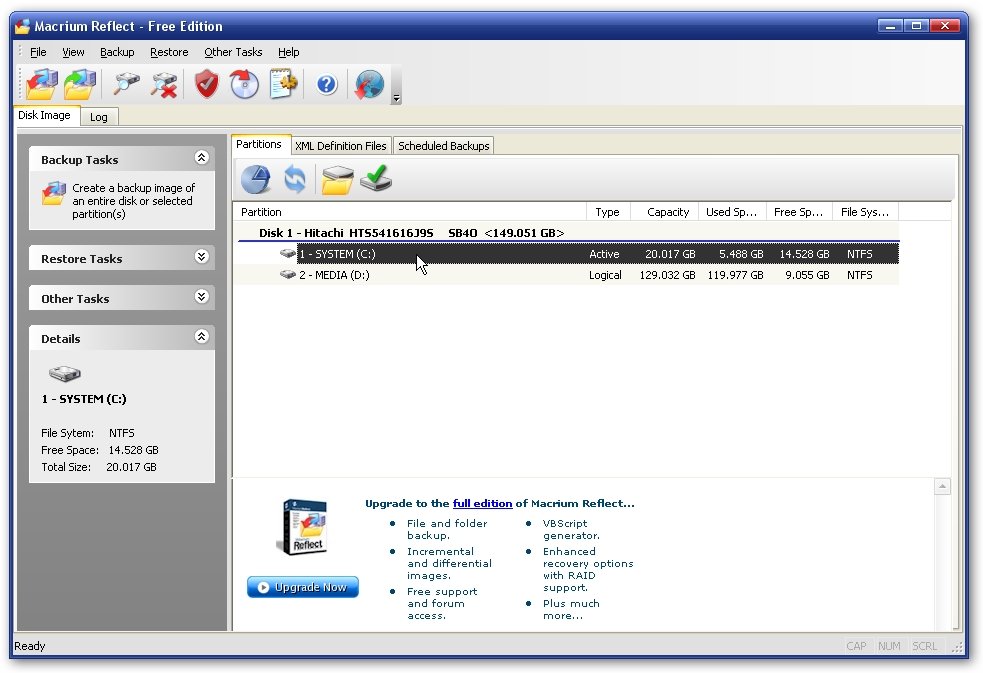 ||
||
Прежде чем начинать действовать, необходимо произвести первичную диагностику проблемы, тщательно обдумывая каждое свое действие. Один неверный шаг может загубить гигабайты данных, значительно усложняя восстановление или даже делая его практически невозможным.
В идеале, конечно, следовало бы обратиться в ближайший сервисный центр и воздержаться от "самолечения", однако, количество хороших сервисных центров можно пересчитать по пальцам одной руки. Остальные же, прикрываясь разнообразными лицензиями и сертификатами, не имеют никаких собственных наработок и специалистов, а используют утилиты массового назначения, которые пользователь может запустить и без них. Тем не менее, даже у плохого сотрудника сервисного центра есть опыт, которого у рядового пользователя нет. С другой стороны, многие виды разрушений восстанавливаются элементарно, даже без обращения к специалистам.
Диагностика жесткого диска.
Первым делом необходимо проверить сам жесткий диск: жив ли он или уже нет? Обесточив компьютер, и выдернув PATA/SATA-шлейф, подаем питание и слушаем. Нормально работающий диск раскручивает мотор, издает характерный звук рекалибровки, после чего успокаивается. Любое другое поведение указывает на неисправность, которая может носить аппаратный (сгорела электроника), механический, физический ("посыпалось" магнитное покрытие пластин) и логический (нарушилась целостность управляющей микро-ОС) характер. За исключением физической порчи блинов, все остальные повреждения поддаются восстановлению в сервисном центре, оснащенном специальном оборудованием. В домашних же условиях, без опыта и знаний, "лечение" винта гробит его окончательно.
Если тест диска прошел успешно, подключаем к нему PATA/SATA шлейф, включаем компьютер и смотрим: определяется ли он в BIOS Setup или нет. Виновником может быть как сам жесткий диск, так и PATA/SATA-контроллер. На всякий случай пробуем подключить диск к другому каналу (обычно, их, как минимум, два), а еще лучше к другому компьютеру. Аналогично, проверить работоспособность контроллера можно с помощью заведомо рабочего винта.
Если жесткий диск здоров, читаем статью дальше. Если же нет - отправляем его в сервисный центр.
Диагностика файловой системы.
Жесткий диск жив, но система не грузиться. Как так?! Совсем что ли не грузиться?! Если разрушена таблица разделов или слетел загрузчик, BIOS должна сказать об этом на английском языке. Если слетел ntldr (NT loader), поврежден реестр и т. д., система так прямо и говорит. В этом случае, файловая система с вероятностью примерно 90% цела, и пострадала лишь сама Windows. Однако, случается так, что никаких надписей на экран не выдается и компьютер, успешно пройдя POST, впадает в ступор. Причиной может быть как дефект в загрузчике/таблице разделов, так и в самом компьютере (памяти, процессоре или других компонентах). Если есть заведомо исправный компьютер - подключите винт к нему и посмотрите что будет. Ну, "что будет" сказать нетрудно: NT/2k/XP (в отличие от 9x) не рассчитана на смену железа и попав в неродное аппаратное окружение, скорее всего, прекратит загрузку, выбросив BSOD? Поэтому, действовать нужно совсем не так!
Подключаем восстанавливаемый винчестер к заведомо исправному компьютеру с установленной NT на второй PATA/SATA-канал. Загрузившись со "здоровой" NT/2k/XP, смотрим на подопытный диск: что там вообще есть. Если таблица разделов цела, должны появиться новые логические диски. Пробуем их открыть. В лучшем случае мы увидим все свои файлы такими, какими они были до катастрофы. Или, если не все, то хотя бы часть. В большинстве случаев страдает диск С:, а остальные разделы остаются нетронутыми. Копируем все, что осталось, на резервный винчестер и пытаемся восстановить то, чего нет.
Несколько тонких нюансов. При восстановлении жестких дисков, объединенных в аппаратный RAID, подключенный к интегрированному контроллеру на материнской плате, переставлять его можно только на компьютер с аналогичным контроллером, что не всегда просто сделать. Намного легче подключить к этому же компьютеру дополнительный жесткий диск, на свободный канал и установить NT/2k/XP с лазерного диска, естественно, не забыв нажать F6 и воткнуть дискету с RAID-драйвером (иначе Windows его может "не заметить"). Изготовить такую дискету можно, загрузившись с CD-ROM-диска, поставляемого вместе с платой и следуя предложенным инструкциям. Некоторые материнские платы несут на своем борту несколько RAID-контроллеров и тут главное не перепутать какой из них выбирать.
Кстати говоря, старенькая NT почему-то не знает, что существует такая вещь как порядок загрузки с носителей, определяемый в BIOS. Обратите внимание, что NT самостоятельно сканирует шину, определяет порядок подключения устройств и при установке на не первый жесткий диск принудительно модифицирует загрузчик первого, записывая туда специальный код, призванный загружать систему оттуда, где она есть. Запись же на винчестер/RAID с разрушенной файловой системой/таблицей разделов носит непредсказуемый и зачастую крайне разрушительный характер. С жесткими дисками проблем нет - просто поменял шлейфы местами и все, а вот с RAID-массивами… NT вполне может увидеть RAID первым и все! Хоть ты тресни! Выход - отключить RAID, ставить систему на новый жесткий диск (не забывая про драйвер RAID'а!), подключить RAID и начать заниматься восстановлением.
С программными RAID'ми все одновременно и проще и сложнее. В Windows 2000 и XP программные RAID-массивы создаются на базе динамических дисков, хранящих свои атрибуты в фиксированных местах диска (Windows NT 4.0 или более ранние версии, содержат эту информацию в реестре и при загрузке с другого винчестера RAID оказывается недоступным), и потому доступных отовсюду (естественно, NT 4.0 их не увидит, но это и не страшно).
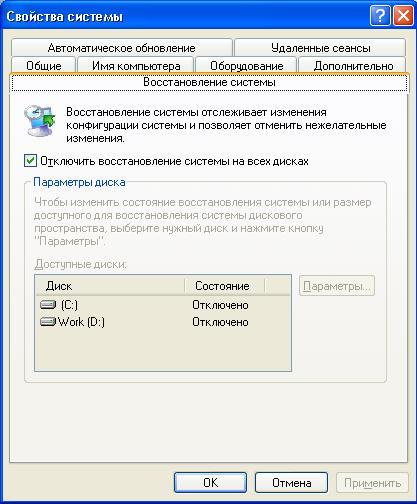 Другой подводный камень: начиная с Windows 2000 система поддерживает атрибут шифрования, позволяющий зашифровывать/расшифровывать файлы на лету без явного ввода пароля, то есть совершенно прозрачно для пользователя. На самом деле пароль (а точнее, ключ шифрования) хранится в реестре и генерируется на основе регистрационных данных пользователя случайным образом, то есть повторное создание пользователя с точно таким же именем/паролем не позволит расшифровать зашифрованные файлы, если только в нашем распоряжении нет оригинального реестра, хранящегося в файле Document and Setting\имя-пользователя\NTUSER.DAT. Если он уцелел, задача восстановления зашифрованных файлов сводится к перетаскиванию его на новый жесткий диск, если же нет… Расшифровать файлы можно только тупым перебором, которым занимается множество утилит, но ни одна не дает гарантии быстрого успеха.
Другой подводный камень: начиная с Windows 2000 система поддерживает атрибут шифрования, позволяющий зашифровывать/расшифровывать файлы на лету без явного ввода пароля, то есть совершенно прозрачно для пользователя. На самом деле пароль (а точнее, ключ шифрования) хранится в реестре и генерируется на основе регистрационных данных пользователя случайным образом, то есть повторное создание пользователя с точно таким же именем/паролем не позволит расшифровать зашифрованные файлы, если только в нашем распоряжении нет оригинального реестра, хранящегося в файле Document and Setting\имя-пользователя\NTUSER.DAT. Если он уцелел, задача восстановления зашифрованных файлов сводится к перетаскиванию его на новый жесткий диск, если же нет… Расшифровать файлы можно только тупым перебором, которым занимается множество утилит, но ни одна не дает гарантии быстрого успеха.Что делать если резервного жесткого диска нет.
Жесткие диски сейчас дешевы как никогда, и приобрести винчестер для восстановительных целей может каждый. Правда, бывают ситуации, когда данные нужно восстановить прямо здесь и сейчас, а на часах полчетвертого ночи, за окном темень, магазины закрыты и… Или, что еще хуже, все PATA/SATA-каналы заняты программным RAID-массивом и новый диск цеплять просто некуда. В таких случаях нас выручит Windows PE, представляющая собой обыкновенный Live-CD (Live-USB Flash... т.п.), хорошо известный пользователям UNIX. Загрузившись с лазерного диска или флэшки (не забыв нажать F6 для установки RAID-драйверов, если это необходимо), мы увидим содержимое восстанавливаемого винчестера или то, что от него осталось.
Собрать Windows PE можно из обычного дистрибутива Windows 2000/XP или Server 2003 при помощи бесплатной утилиты Bart's PE Builder, подробнее об этом вы можете узнать из статьи "Загрузочная флэшка с Windows XP". Туда же можно закинуть и утилиты для восстановления, о которых мы поговорим в следующем разделе.
Конечно нужно изготовить Windows PE заранее, но среднестатистический пользователь совершенно не заботиться о таких мелочах, увы! Даже если он и создаст диск для восстановления, то наверняка его потеряет и в нужный момент не сможет быстро найти.
В крайнем случае, можно обойтись и родным дистрибутивным диском Windows 2000/XP, запустив консоль восстановления ("recovery console"). Это делается так: притворившись, что хотим переустановить системы, мы дожидаемся экрана с надписью "чтобы восстановить Windows нажмите ". Жмем и появляется другой экран: "для исправления установки Windows через консоль восстановления нажмите ; для исправления Windows с помощью операции аварийного восстановления, нажмите ". Жмем и попадаем в черный экран а-ля MS-DOS. Если консоль восстановления обнаружит неубитую Windows, она высветит путь к системному каталогу и предложит ввести пароль администратора. Предложение из разряда тех, от которых невозможно отказаться, но даже если мы помним пароль, не факт, что он подойдет (ведь реестр мог быть разрушен, а пароль — превратиться в мусор). Если же никаких следов пребывания Windows не обнаружено, нас сразу выкинут в корневой каталог диска C: (если диск C: жив) не требуя пароля.
Находясь в консоли восстановления мы можем просматривать файлы командой "dir" и совершать некоторые восстановительные операции встроенными командами, однако, запускать свои собственные программы, увы, невозможно, равно как и скопировать уцелевшие файлы. То есть, скопировать их, конечно, можно, но только куда? На дискету?! Да и к тому же, по умолчанию нам доступен только системный каталог (или корневой каталог диска C: если система не обнаружена). Переход в остальные каталоги (и доступ к файлам) строго запрещен не понятно из каких соображений. К счастью, защита снимается парой магических команд: "SET AllowAllPaths = true" и "SET AllowRemovableMedia = true", после чего с диском можно делать все, что угодно.
Восстановление файловой системы.
Если логические диски уцелели, но файлы на них невидны или вместо каталогов высвечивается какая-то невменяемая абракадабра, с некоторой долей риска можно запустить chkdsk из консоли восстановления, Windows PE или винчестера со здоровой NT/2k/XP. Несмотря на свою кажущуюся простоту, chkdsk это довольно мощный инструмент, корректно исправляющий многие виды разрушений, но! Никаких гарантий, что он не ухудшит ситуацию у нас нет, поэтому лучше оставить его каскадерам и прочим экстремалам, а самим воспользоваться средствами неразрушающего восстановления - такими, которые извлекают все уцелевшие данные, предлагая запихать их на резервный носитель (дополнительный жесткий диск, например), не внося при этом никаких изменений в файловую систему! Другими словами, по окончании восстановительных работ файловая система останется в том же состоянии в котором была до того, и, если результат работы утилиты нас не удовлетворит, мы можем попробовать другую, третью… пока, наконец, не найдем такую, которая решит наши проблемы.
С одной стороны это хорошо, с другой - плохо, поскольку для копирования данных требуется винчестер солидного объема, не говоря уже про необходимость повторной установки системы со всеми приложениями. Поэтому, на практике обычно действуют так: сначала запускают утилиту неразрушающего восстановления, вытягивая из диска наиболее ценные данные, а потом вызывают chkdsk - вдруг повезет и все разрушения исчезнут?
Утилит для восстановления данных с поврежденных дисков существует очень много, но лучшими на мой взгляд являются утилиты от Runtime Software и R-Studio от R-TT Inc.
DiskExplorer for NTFS (от Runtime Software) - это редактор диска, поддерживающий NTFS, и ориентированный на ручную работу, однако, благодаря интуитивно-понятному интерфейсу с ним может управиться даже ребенок. В отличии от него, R-Studio представляет собой автоматизированный инструмент, осваиваемый моментально и позволяющий скопировать все уцелевшие файлы несколькими щелчками мыши. В DiskExplorer'е каждый файл приходится извлекать отдельно через серию операций, что, разумеется, крайне непроизводительно, однако, при некоторых разрушениях файловой системы, автоматы вроде R-Studio виснут окончательно и бесповоротно или выдают один лишь мусор, в то время как DiskExplorer делает только то, что ему прикажут.
Несколько слов о внутреннем устройстве NTFS. Вся информация о файлах (и каталогах) дискового тома хранится в специальном файле, именуемом MFT (Master File Table - Главная Файловая Таблица), который по умолчанию хранится в начале раздела, резервируя для себя 10% от общего размера тома, однако, при недостатке места зарезервированное, но еще не занятое пространство, выделяется в "бюджет общего пользования" и тогда по мере роста MFT начинается фрагментироватся, размещаясь где попало. Это - если смотреть снаружи. Изнутри MFT представляет собой массив файловых записей (FILE RECORD), описывающих свойства и порядок размещения на диске соответствующих им файлов. Большинство файлов описываются одной записью, некоторые (особо длинные и фрагментированные) требуют от двух и более.
Каждая файловая запись начинается с сигнатуры "FILE*\x00", поэтому может быть обнаружена посекторным сканированием диска даже когда таблица разделов, загрузочная запись и начало MFT полностью разрушены. Как следствие - NTFS легко выдерживает форматирование и прочие издевательства, чего нельзя сказать о FAT. Подробнее о строении файловой системы можно прочитать в статье "Как работают программы восстановления данных".
Восстановление операционной системы.
Только в исключительных случаях падение NT/2k/XP сопровождается разрушением файловой системы (особенно на NTFS-разделах). Обычно, файловая система остается цела, а NT/2k/XP гробится из-за разрушения реестра некорректно работающим программным обеспечением. В стародавние времена проблема решалась установкой новой NT "поверх" упавшей, но вот сейчас… наложение сервис-паков обновляет ядро операционной системы, делая переустановку невозможной. Инсталлятор, ругнувшись на более свежую версию, предложит либо прервать установку, либо установить систему с нуля, после чего все программы (и сервис-паки) придется переустанавливать заново, что отнимает уйму времени.
Существует несколько решений этой проблемы. Например, можно приобрести диск с уже интегрированными пакетами обновления, или воспользоваться утилитами для автоматического резервирования. Их можно разделить на два больших класса: одни (к которым принадлежит знаменитый Norton Ghost) резервируют весь системный раздел целиком, другие (типа MS Backup) сохраняют лишь системный реестр и жизненно-важные системные файлы, не трогая всего остального, если, конечно, их явно не просят о резервировании. Так же существует что-то вроде комбинированного варианта данных утилит, которые могут делать резервную копию всего раздела, а в последствие добавлять небольшие резервирования изменений от начального образа (примером таких утилит являются утилиты Acronis).
Какую программу выбрать - личное дело каждого. Скажу лишь, что крайне удобно когда программа поддерживает создание загрузочного диска восстановления (если ваша ОС вовсе откажется загружаться) и предоставляет право выбора в методах резервирования данных. Исходя из данных требований, я считаю наиболее удобной утилиту Acronis True Image. Как ты наверное уже понял, сам архивный файл, для надежности, лучше всего держать не на винчестере, а хранить на DVD-R/DVD-RW (ну а если на винчестере, то на отдельном).
Заключение.
Мы рассмотрели основы восстановления операционных систем типа NT/2k/XP, мы оставили за кадром еще довольно обширный материал, которого хватило бы не на одну книгу или, по крайней мере, цикл статей. Но, надеюсь, на этом мы не остановимся и, в скором времени, продолжим данную тему.